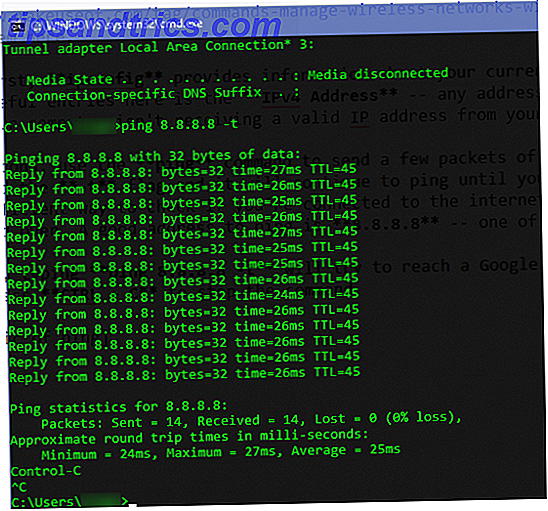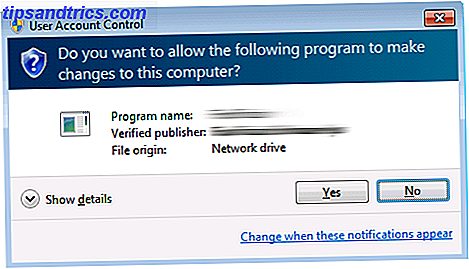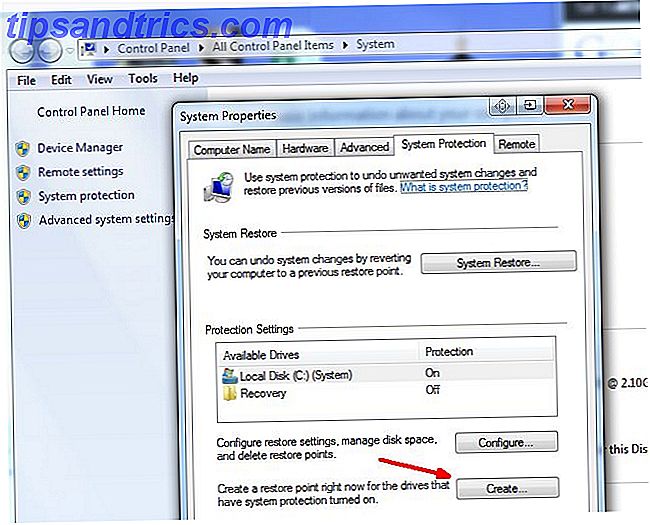Google Drive est livré avec des fonctionnalités intelligentes Le seul guide Google Drive Vous aurez toujours besoin de lire Le seul guide Google Drive Vous aurez toujours besoin de lire Google Drive est la combinaison parfaite d'outils de stockage de fichiers en ligne et de gestion de documents. Nous expliquons comment utiliser au mieux Google Drive en mode hors connexion et en mode autonome, en collaboration avec d'autres utilisateurs. Lire la suite . Et vous pouvez étendre considérablement son potentiel avec des outils tiers qui se connectent à Google Drive. Que vous recherchiez une intégration de messagerie, des fonctions de télécopie ou un logiciel de conversion de fichiers, il existe une solution pour répondre à presque tous les besoins.
Les compléments peuvent être téléchargés à partir de l'un des deux endroits. Ouvrez Google Drive, cliquez sur Paramètres> Gestion des applications> Connecter plus d'applications ou accédez au Chrome Web Store et cochez la case "Works with Google Drive".
Voici notre liste des meilleurs outils tiers de Google Drive.
1. Automateur Wappwolf
Vous pouvez penser à Wappwolf comme IFTTT pour Google Drive - vous configurez des "recettes" qui seront invoquées automatiquement quand quelque chose arrive.
Par exemple, si vous utilisez à la fois Google Drive et Dropbox, vous pouvez configurer une recette pour partager automatiquement les fichiers entre les deux. Alternativement, si vous faites un usage intensif des médias sociaux, que ce soit personnellement ou professionnellement, vous pouvez créer une recette pour télécharger automatiquement des images sur Facebook ou Flickr.
C'est seulement gratter la surface; vous pouvez ajouter automatiquement des filigranes aux images, envoyer des notes à Evernote, télécharger des fichiers sur des serveurs FTP, chiffrer et déchiffrer des documents et convertir des fichiers. La liste des possibilités est presque infinie.
2. CloudConvert
Traiter avec beaucoup de différents types de fichiers peut être une affaire de taxation, surtout quand vous essayez de tout faire à partir des limites du nuage. Plus maintenant.
CloudConvert est un outil gratuit de conversion de fichiers Cloudconvert: Outil gratuit de conversion de fichiers en ligne Mobile-friendly Cloudconvert: Outil gratuit de conversion de fichiers en ligne Mobile-Friendly Lire la suite pour Google Drive.
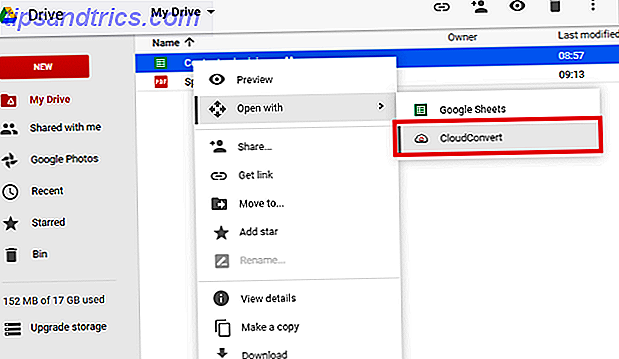
Plus de 200 formats de fichiers différents sont pris en charge dans un grand nombre de catégories. Les catégories comprennent l'audio, la vidéo, les documents, les livres électroniques, les archives, les images, les tableurs et les présentations.
Faites un clic droit sur n'importe quel fichier dans votre Drive et sélectionnez Ouvrir avec> CloudConvert pour démarrer votre conversion.
3. DocHub
Un domaine dans lequel l'offre native de Google Drive est étonnamment insuffisante est sa capacité à modifier des documents PDF 9 Nouvelles fonctionnalités Office Online pour gérer les documents et la collaboration 9 Nouvelles fonctionnalités Office Online pour gérer les documents et la collaboration Office Online est la suite Microsoft Office. Les mises à niveau récentes ont introduit de nouvelles fonctionnalités Office 2016 et amélioré l'intégration OneDrive, Dropbox et Skype. Explorons les nouvelles options. Lire la suite . Dit simplement, ce n'est pas possible.
DocHub résout ce problème. Vous pouvez ouvrir les fichiers directement à partir de votre compte Drive, apporter des modifications, puis les réenregistrer sur votre Drive, les télécharger (au format PDF du fichier .doc) ou les envoyer par courrier électronique.

Ses outils d'édition comprennent:
- Insérer du texte
- Dessin (sans perte, basé sur un vecteur)
- Mise en évidence
- Ajouter des commentaires
- Ajouter des signatures
- Insérer des images
- Ajouter des timbres et des filigranes
4. DocuSign
Pensez au nombre de fois que vous avez téléchargé un fichier, imprimé, signé, numérisé et renvoyé. C'est une perte de temps, de papier et d'encre d'imprimante. DocuSign, par conséquent, est un excellent ajout à votre arsenal de productivité - c'est le leader mondial de la signature électronique Dites adieu aux contrats papier: Eversign fait signer les signatures électroniques aux contrats papier: Eversign rend les signatures électroniques géniales Gérer les signatures papier est un problème. Perdez moins de temps et devenez plus productif avec eversign, l'outil parfait pour gérer les signatures électroniques. Lire la suite et logiciel de gestion des transactions numériques.
Il vous permet d'ouvrir des documents directement depuis Google Drive, d'ajouter votre propre signature personnalisée, puis de sauvegarder la version finale dans votre compte.
Il fonctionne avec une grande variété de types de fichiers (y compris PDF, Word, Excel, Texte, HTML, JPEG, PNG et TIFF), vous fournit une piste d'audit complète et vous permet d'ajouter des balises "Sign Here" pour guider d'autres destinataires
5. StackEdit
StackEdit est l'une des rares applications du Chrome Web Store à avoir obtenu cinq étoiles. C'est un éditeur de Markdown 6 éditeurs de Markdown qui jouent Nice avec Google Drive 6 Rédacteurs de Markdown qui jouent Nice avec Google Drive Markdown est le format d'édition de texte de l'avenir. C'est plus simple, plus élégant et plus facile à utiliser que le HTML sans sacrifier beaucoup de puissance ou de flexibilité. En savoir plus basé sur PageDown, et vous permet de publier directement sur des sites tels que GitHub, Gist, Blogger, WordPress, Tumblr et tous les serveurs SSH.
Bien sûr, vous pouvez également l'utiliser simplement pour prendre des notes simples Evernote vs OneNote: Quelle application de prise de notes est bon pour vous? Evernote vs OneNote: Quelle application de prise de notes vous convient le mieux? Evernote et OneNote sont d'incroyables applications de prise de notes. C'est difficile de choisir entre les deux. Nous avons tout comparé de l'interface à l'organisation des notes pour vous aider à choisir. Qu'est-ce qui fonctionne le mieux pour vous? Lire la suite lorsque vous n'avez pas besoin d'un traitement de texte traditionnel à part entière.
Les fonctionnalités spécifiques incluent la possibilité de convertir HTML en Markdown, d'afficher des statistiques sur votre document et d'exporter vos documents dans Markdown, HTML ou PDF.
Vous pouvez ouvrir un nouveau document StackEdit depuis Google Drive en cliquant sur Nouveau> Plus> StackEdit .
6. Gantter
Gantter est comme Microsoft Project, mais pour le cloud. Cela signifie qu'il s'agit d'une application de planification de projet Web complète; il vous permettra même d'ouvrir et de modifier les fichiers Microsoft Project!
Il dispose de modèles basés sur la communauté, la possibilité de travailler hors ligne, les calendriers de projet partageables et l'intégration avec File Central.
Le complément est idéal pour les utilisateurs individuels et professionnels - que vous planifiez un projet complexe de rénovation domiciliaire ou que vous travailliez sur un projet d'équipe avec des membres dispersés dans le monde entier, Gantter peut vous aider à rester organisé bien plus efficacement que des outils de planification simples comme Google Agenda le permettront.
7. Calculatrice
Combien de fois avez-vous travaillé sur un fichier Google Doc ou Google Slides et avez-vous eu besoin de faire une petite somme? C'est ennuyant; vous devez vous éloigner de la fenêtre dans laquelle vous travaillez et lancer une calculatrice externe.

Vous pouvez résoudre le problème en utilisant le complément de la calculatrice. Il ne se lance pas directement dans Google Drive, mais vous devez accéder à l'onglet "Modules complémentaires" de l'un des programmes de Google (tels que Docs, Slides, Sheets, etc.).
Il n'a pas toutes les cloches et les sifflets que la calculatrice Windows 9 Caractéristiques Windows Calculatrice négligé pour économiser votre jour (et argent) 9 Caractéristiques Windows Calculatrice négligée pour sauver votre jour (et argent) La calculatrice Windows classique contient de nombreuses fonctionnalités négligées. Nous les mettons en lumière et vous montrons comment utiliser cette application pour faire des calculs plus rapidement, traiter des calculs inhabituels et économiser de l'argent. Lire Plus a, mais il suffira plus que suffisant pour les bases.
8. HelloFax
Croyez-le ou non, certaines personnes utilisent encore fréquemment les télécopies comme moyen de communication sans télécopieur? Pas de problème - Facilement signer et envoyer des télécopies à partir de votre ordinateur Pas de télécopieur? Pas de problème - Signez et envoyez facilement des télécopies à partir de votre ordinateur Jusqu'à ce que nous puissions enfin tuer cette machine archaïque du passé, vous devrez peut-être envoyer une télécopie de temps en temps mais vous vous retrouvez sans télécopieur. Essayez HelloFax. Lire la suite . Dans les rares occasions où vous rencontrez une entreprise ou une personne qui vous demande de télécopier quelque chose, ce logiciel peut vous faire économiser un voyage à l'Office Depot le plus proche.
C'est facile à utiliser vous venez d'ajouter le numéro et appuyez sur envoyer. Vous pouvez envoyer des fax dans plus de 70 pays à travers le monde, envoyer des fax directement à partir de votre compte Gmail et même recevoir des fax en ligne.
Si vous ouvrez un nouveau compte, vous recevrez 50 pages gratuites par mois pendant les six premiers mois. Par la suite, 9, 99 $ par mois vous obtiendrez 300 pages par mois.
Sur quelles applications vous appuyez-vous?
Nous vous avons seulement montré une infime partie de ce qui est disponible, mais nous espérons que vous avez ouvert vos yeux sur la polyvalence de Google Drive si vous adoptez des applications tierces.
Vous pouvez superposer votre disque dur à vos besoins exacts - jetez un œil au Chrome Web Store et voyez par vous-même!
Si vous utilisez déjà des applications tierces, quels sont vos favoris? Avez-vous des conseils à partager avec vos collègues lecteurs? Faites-nous savoir vos pensées dans les commentaires ci-dessous.